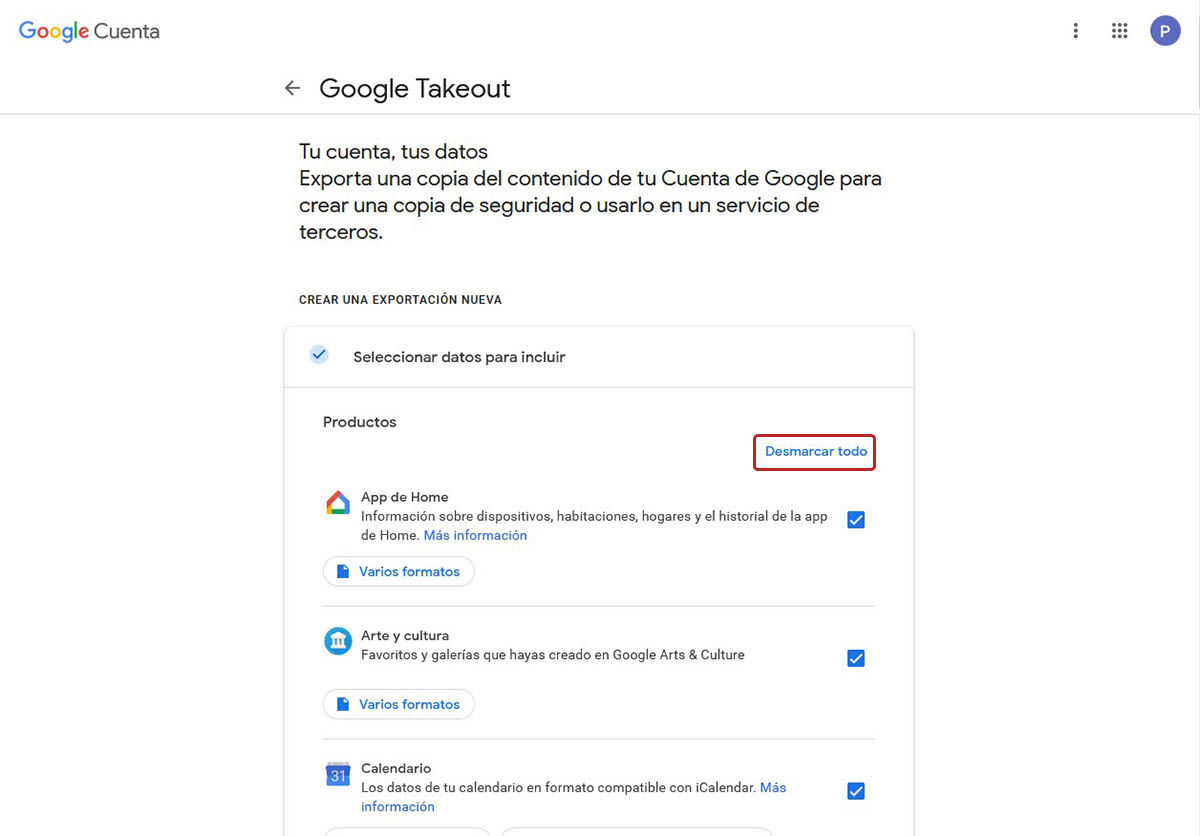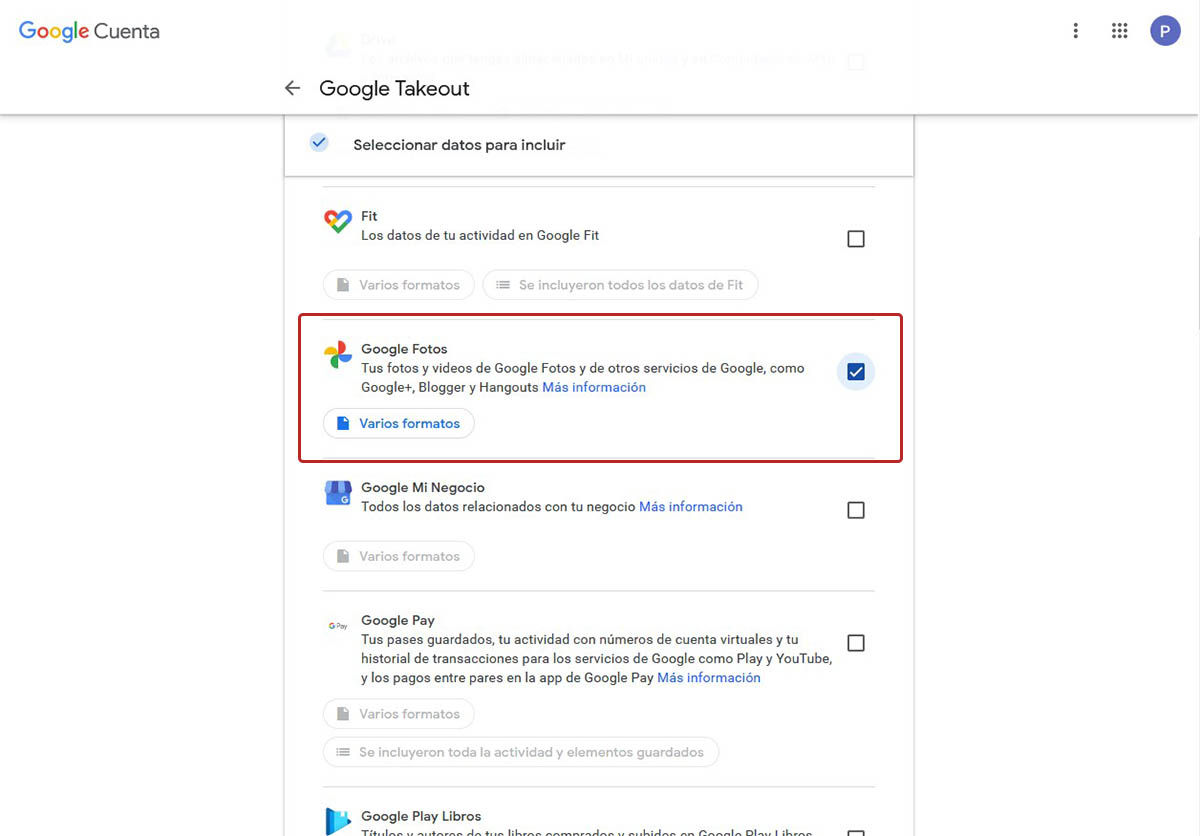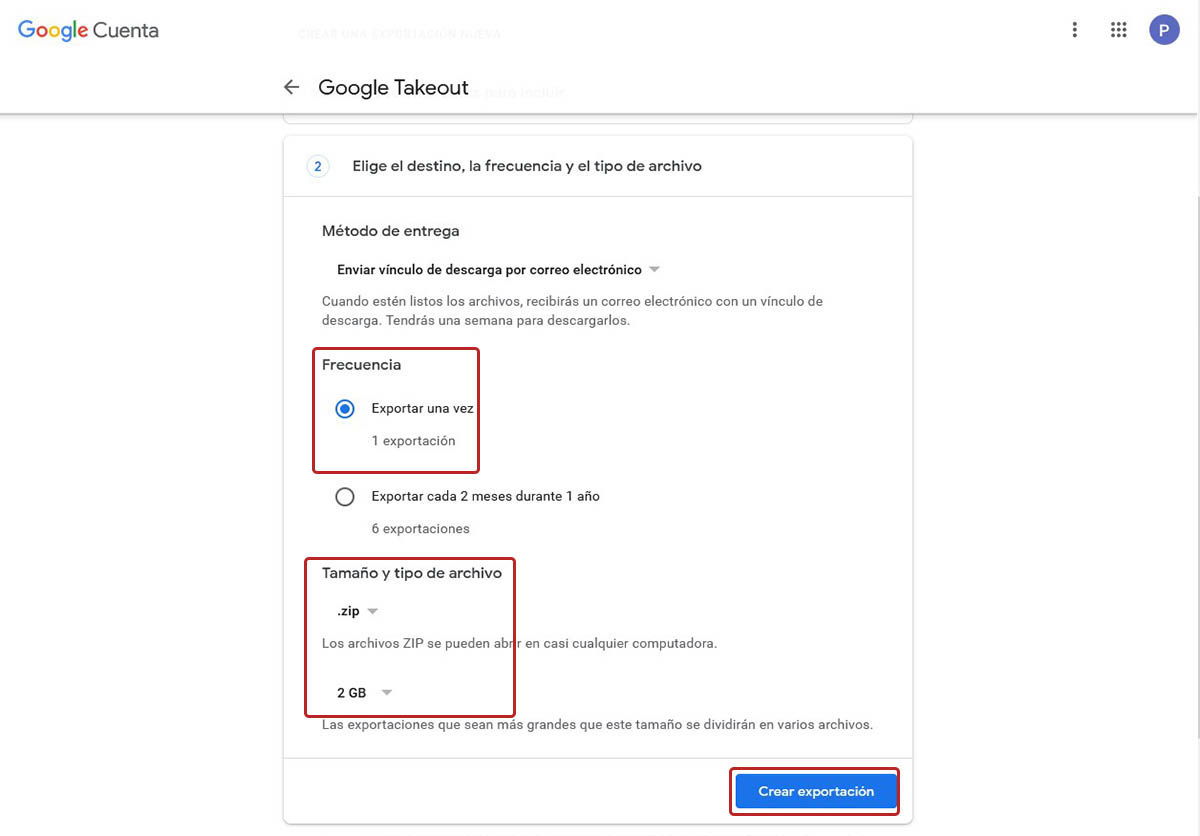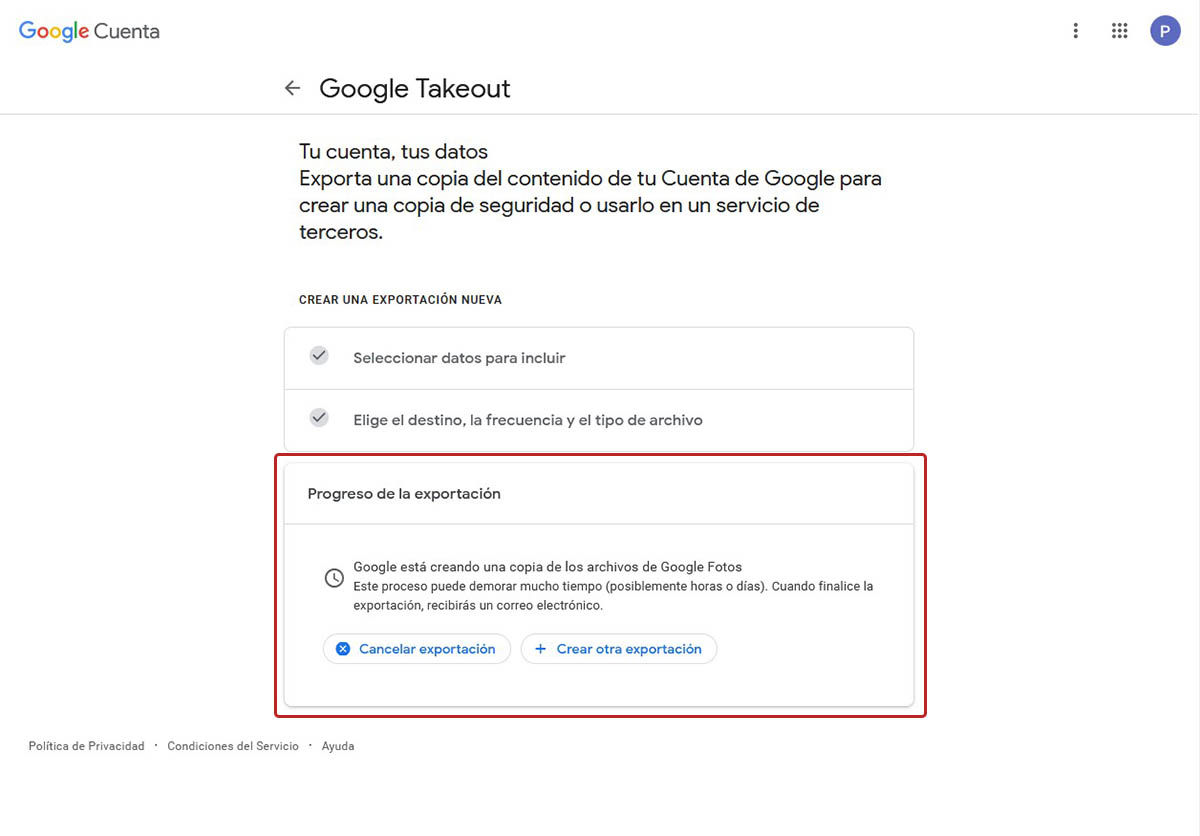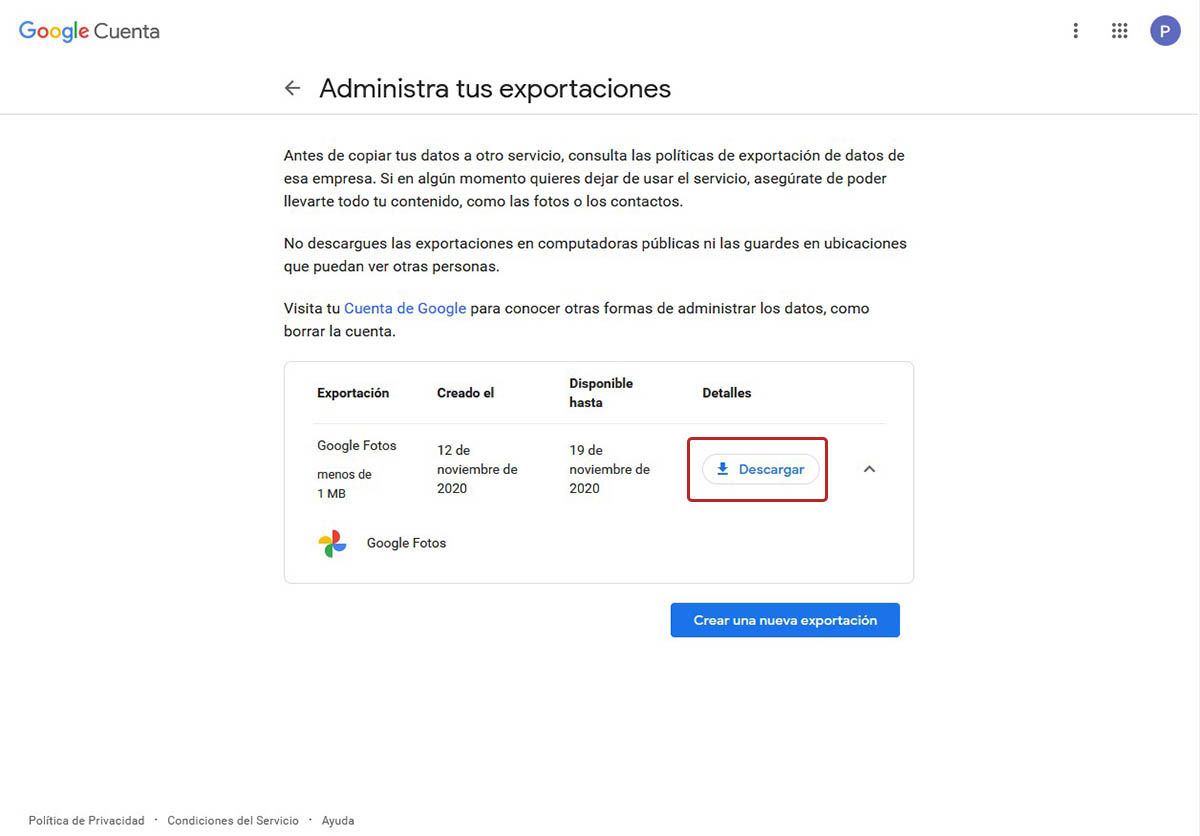Per molto tempo Google Foto è stata l'applicazione preferita di molti utenti per archiviare foto e video nel cloud in modo sicuro. Ma ora che il servizio non è più illimitato né gratuito, tutti abbiamo iniziato a cercare alternative . Se sei qui, è perché hai scelto di creare le tue Google Foto fatte in casa in alternativa, il che è abbastanza semplice se hai un server Synology NAS con l'app Synology Photos.
Hai già il tuo spazio di archiviazione cloud con Synology? Allora è il momento di trasferire le tue foto da Google Foto a Synology Photos . Successivamente, ti insegneremo come farlo passo dopo passo. Dovrai prima esportare le tue foto da Google Foto con Takeout, quindi importarle nel tuo Synology cloud. Vediamo come si fa...
Come ottenere le tue foto da Google Foto
Per scaricare tutte le foto che hai caricato sul tuo account Google Foto, devi eseguire le seguenti operazioni dal tuo PC:
- Fare clic sul seguente collegamento a accedi a Google Takeout .
- Fare clic su Deseleziona tutto .
- Scorri verso il basso per trovare Google Foto e spunta la sua casella .
- Clicca il Passo successivo pulsante.
- Nella schermata successiva, scegli queste opzioni di esportazione:
- Esporta una volta .
- ZIP tipo di file.
- E selezionare la dimensione che desideri .
- Infine, tocca Crea Esporta .
- Google inizierà a creare il file di esportazione. Aspetta qualche minuto che finisca.
- Quando è pronto (ti invieranno una mail di notifica), clicca su Scaricare .
Una volta completato il download, decomprimere il file ZIP che conterrà le tue foto insieme ad alcuni file JSON che contengono i metadati (informazioni) di quelle foto. Tuttavia, le foto hanno già quei metadati integrati, quindi tu puoi eliminare i file JSON perché non ne avrai bisogno . L'hai già fatto? Ora vai alla sezione successiva.
Come importare le tue foto in Synology Photos
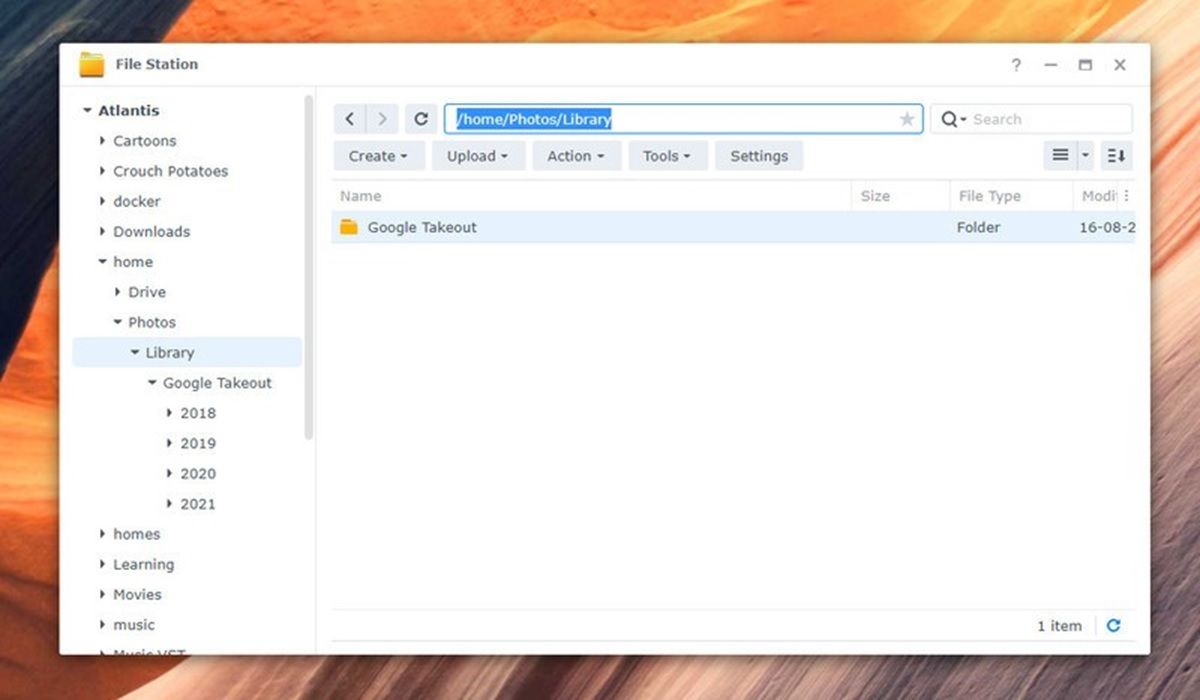
L'unico requisito per caricare le foto su un server Synology NAS è che lo sia DiskStation Manager versione 7.0 o successiva che viene scaricato da Synology Download Center (scegliendo il modello NAS e la versione del sistema operativo desiderati). Se soddisfi già questo requisito, segui questi passaggi per importare le tue foto:
- Vai su Centro download Synology e installa Synology Photos (salta questo passaggio se lo hai già).
- Aprire il Correre finestra sul tuo PC (tasto Windows + R).
- Inserisci l'IP del tuo NAS e poi accedi con le tue credenziali.
- Esempio di come inserire l'IP: / / 192.168.1.100
- Ora sarai in grado di accedere alle cartelle sul NAS da Windows.
- La prossima cosa sarà per spostare la cartella delle foto nella cartella Home > Foto del NAS.
- Ci vorranno alcuni minuti o ore per completare questo trasferimento (soprattutto se ci sono molte foto), quindi sii paziente.
Quando tutto è pronto, puoi vai all'app Synology Photos per vedere tutte le tue foto che erano in precedenza in Google Foto. È possibile visualizzarli sia sul sistema operativo del server NAS che sul cellulare con l'app Synology Photos.
Speriamo che questo tutorial ti sia stato utile. Se tutto ti sembra molto complicato, dai un'occhiata a queste 3 alternative per avere spazio illimitato senza Google Foto. Sono più facili!